Seit der Veröffentlichung von Pixel und Pixel XL bekommen wir endlich das neue Google-Flaggschiff, bzw. Pixel 3 an die Hand. Allerdings wie alle Android Smartphone geht es langsamer nach einer Weile, da jeden Tag unzählige Daten sich sammeln lassen. Zeit, ein Hard-Reset zu machen, aber früher sollen wir die auf Pixel gespeicherten Daten sichern.
In diesem Tipp stellen wir also drei praktische Methoden vor, um Google Pixel Backup zu erstellen.
Pixel Daten als Backup auf PC/ externe Festplatte exportieren
Wenn Sie gerne Ihr Handy Backup auf PC oder auf externe Festplatte speichern, dann ist es auch sehr empfehlenswert, Ihr Pixels Handydaten auch dort zu exportieren. Dies erspart uns Speicherplatz am größten, besonders wenn Sie viele Mediadateien haben (Fotos, Videos, Musik).
FonePaw DoTrans ist in der Lage, Ihre Handydaten direkt auf den PC oder eine externe Festplatte exportieren. Hier sind die kurzen Schritte.
Schritt 1. Verbinden Ihr Pixel Handy und die externe Festplatte mit Ihrem PC über USB-Kabel;
Schritt 2. Starten DoTrans und Ihr Pixel wird sofort erkannt nachdem Sie den USB-Debugging aktiviert haben;
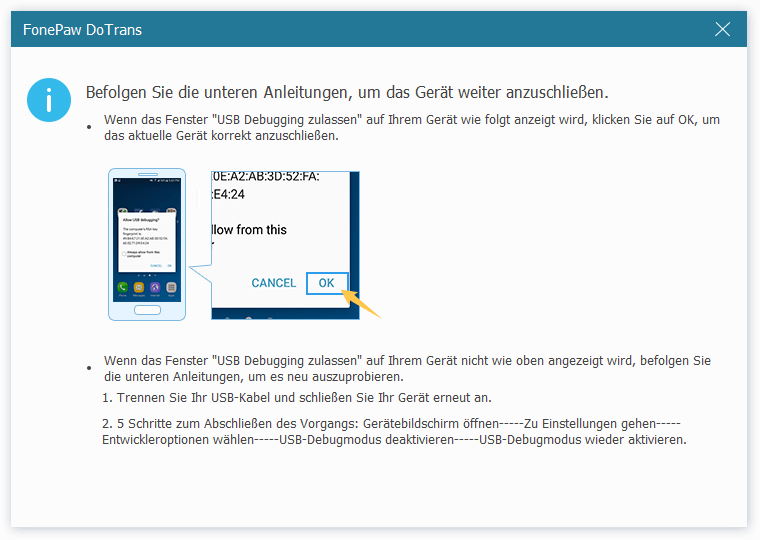
Schritt 3. Klicken links auf den Datentyp z.B. Fotos und finden Sie dort alle Bilder auf dem Handy;
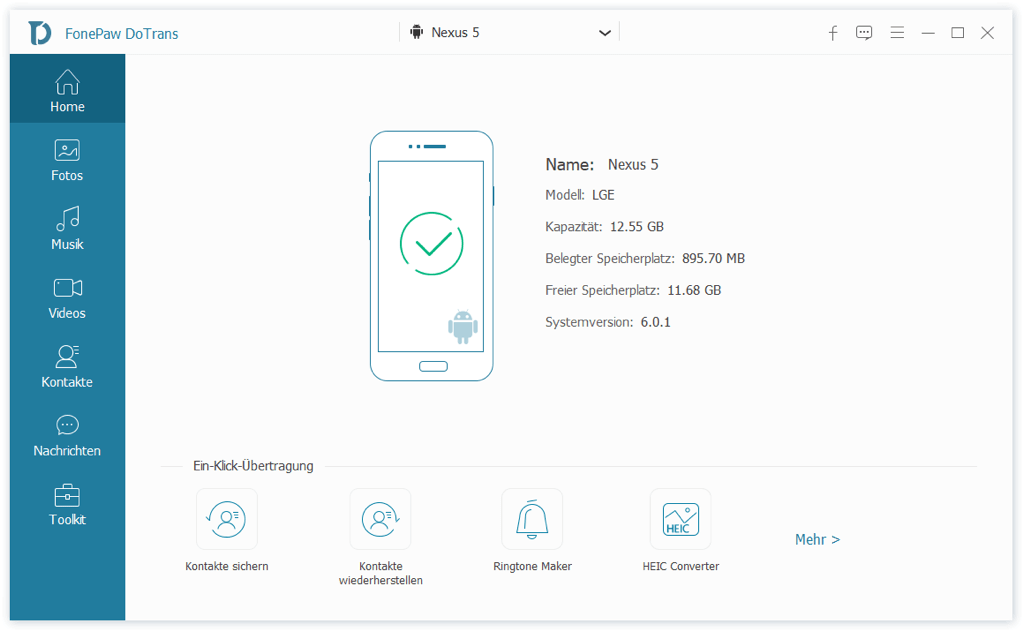
Schritt 4. Wählen nun die gewünschten aus und klicken oben auf Exportieren;
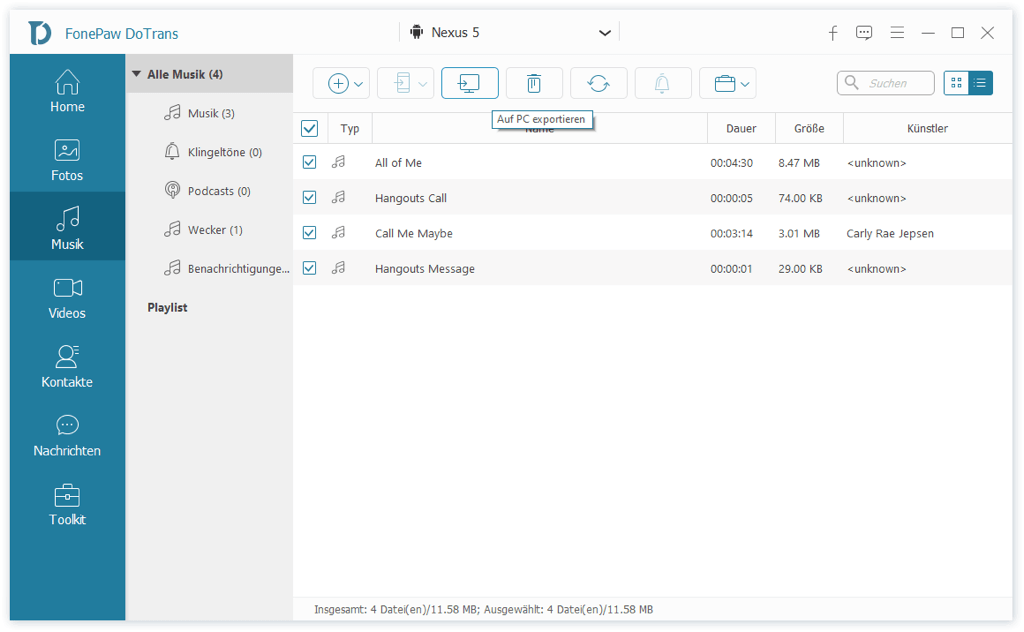
Schritt 5. Wählen einen Ordner auf dem PC oder die externe Festplatte als das Ziel und so übertragen Sie Ihre Pixels Daten dort erfolgreich.
![]()
Neben dieser Art Exportieren kann DoTrans Ihre Pixels Daten problemlos zwischen Android und iOS übertragen für jeden Bedarf z.B. von Android auf neues Handy, oder von Android auf iPhone.
Pixel Datensicherung und Wiederherstellung mit FonePaw
Wenn Sie alle Daten auf Ihrem Pixel Handy sichern möchten, wäre die erste Methode etwas umständlich. Es ist besser, sich an ein professionelle Backup Software anzuwenden. FonePaw Android Datensicherung & Wiederherstellung ermöglicht uns, die Pixel Daten komplett auf PC zu sichern mit den folgenden Vorteilen.
Backup auf PC braucht kein Internet, damit Mobile Daten reduziert und der Akku verschont wird.
Komprimierte Backupdatei, damit wenige Speicherplatz belegt.
Backup wiederherstellen jederzeit und vollständig von PC auf Ihrem Pixel oder ein anderes Android Smartphone.
Backup verschlüsseln mit Passwortschutz.
Gesicherte Daten extrahieren und ansehen.
1. Verbinden das Google Pixel mit dem Computer
Nach der Installation starten Sie die Pixel Backup Software und verbinden das Handy mit einem PC/Mac über USB.
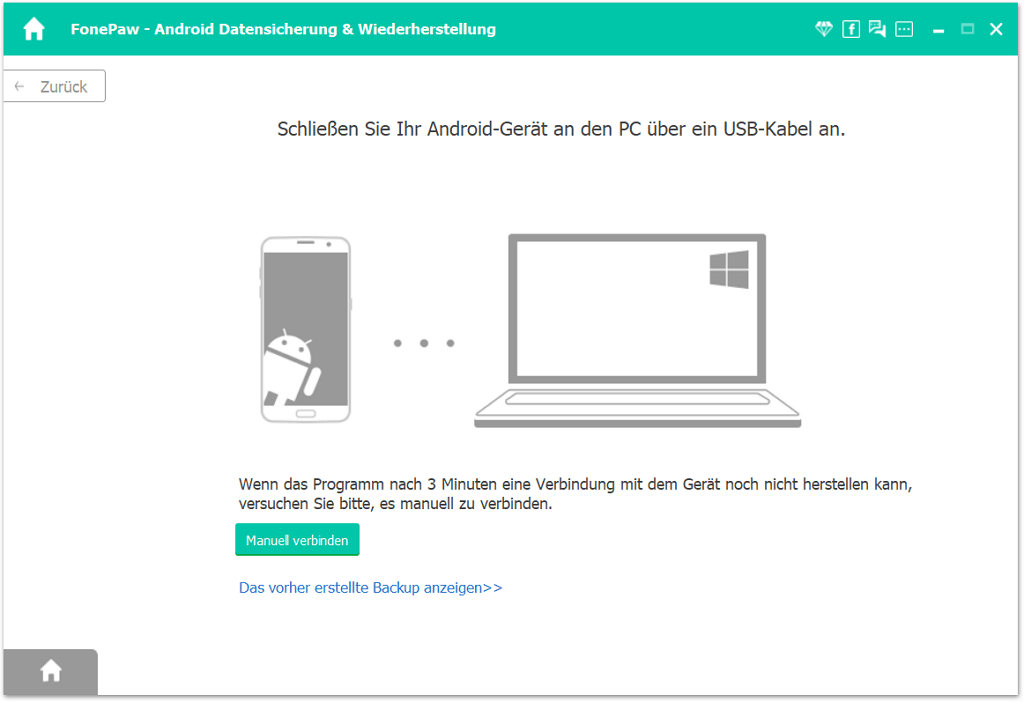
Hinweis: Falls der USB-Debugging nicht aktiviert ist, gehen auf dem Pixel zu Einstellungen > System > Entwickleroptionen und schalten USB-Debugging ein. So wird das Handy vom Programm erkannt.
2. Google Pixel Backup starten
Klicken Sie auf „Android Datensicherung” und wählen die gewünschten Daten zum Sichern. Falls Sie alle Daten auf einmal sichern möchten, klicken statt auf „Ein-Klick-Backup”.
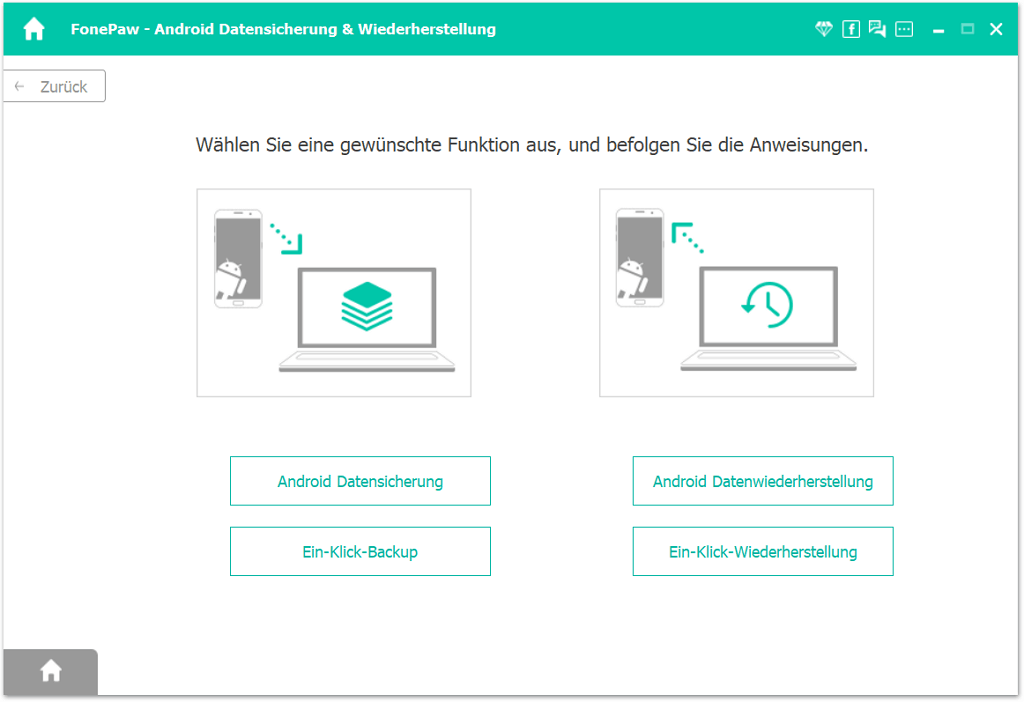
3. Standard Backup/ Backup verschlüsseln
Es gibt zwei Optionen für Backup: „Standard Backup“ oder „Backup verschlüsseln“. Mit „Backup verschlüsseln“ können Sie Ihr Backup verschlüsseln. Im Fall müssen Sie Ihnen das Passwort gut merken.
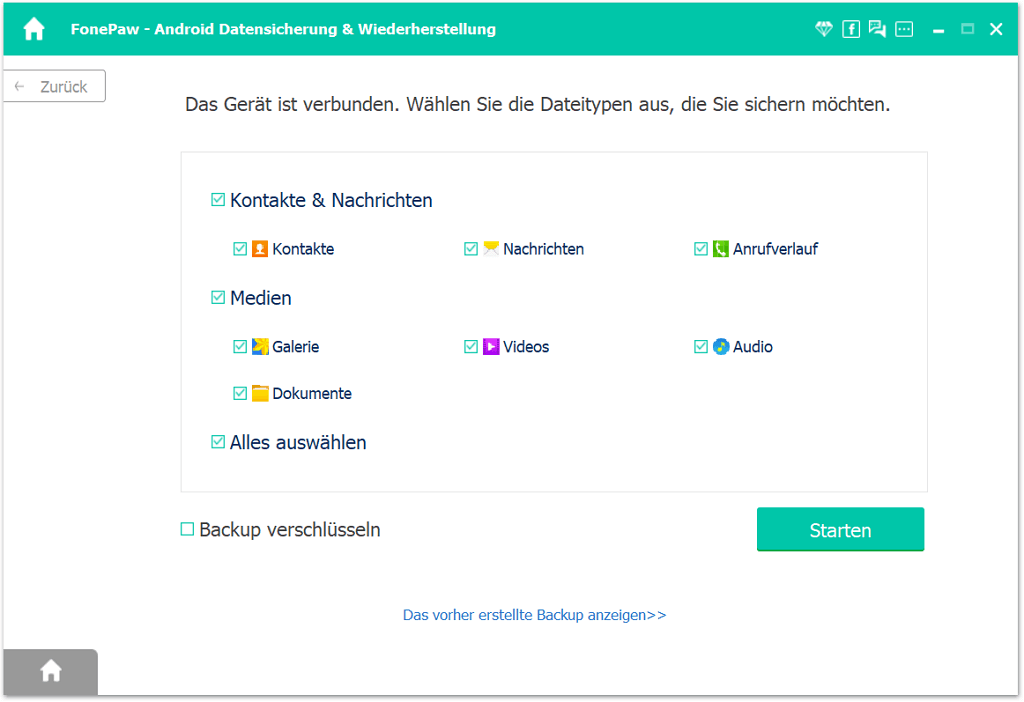
4. Pixel Backup ist fertig
Alle Daten von Backup werden in einem Ordner auf Ihrem PC gespeichert. Wenn die Sicherung fertig ist, können Sie das Ergebnis ansehen oder weiter anderen Daten sichern.

Pixel manuell Backup & Sync mit Google Konto
Da direkt von Google hergestellt, können Sie Pixel Daten einfach mit Ihrem Google Konto synchronisieren. Damit werden Ihre Kontakte, Fotos & Videos, Kalender vollständig gesichert. Allerdings bei Apps und App-Daten, inkl. Anrufe, Einstellungen und sogar SMS gibt es eine Beschränkung für Speicher, und zwar nur 25MB. Dies muss man Acht geben.
Immerhin lohnt es sich einen Versuch. Und Sie können das Feature Automatisch synchronisieren aktivieren damit Zeit zu sparen.
Zuerst muss man ein Google Konto hinzufügen
Gehen zum Bildschirm auf Ihrem Pixel;
Öffnen die App Einstellungen;
Scrollen und tippen auf Konten;
Fügen Sie ein Google Konto hinzu.
Tipp: Sie können die Option Daten automatisch synchronisieren einschalten damit werden die Daten automatisch synchronisiert obwohl es mehr Mobile Daten und Akku verbraucht.
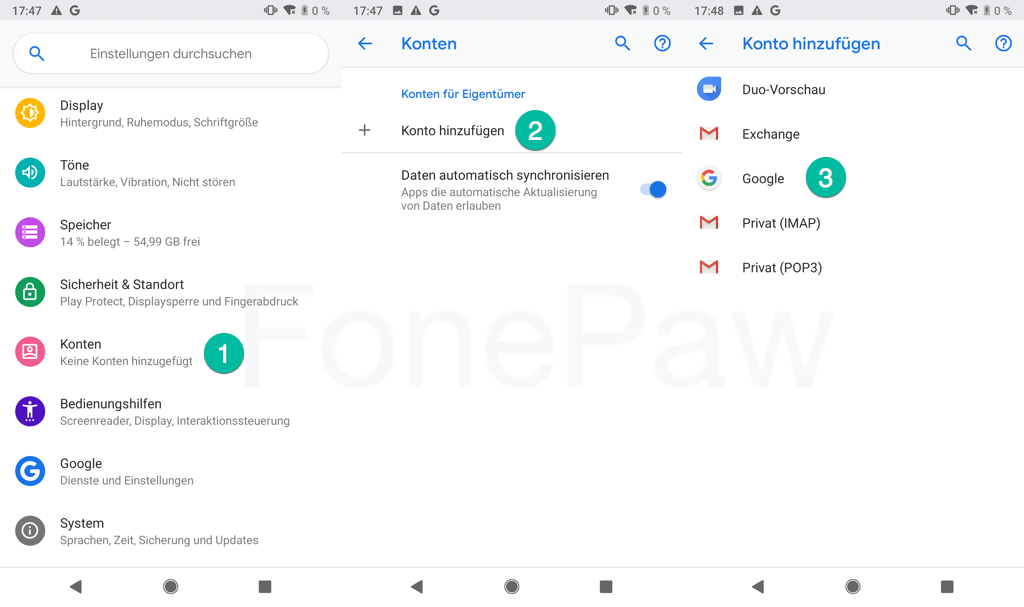
Pixel Handy Sicherung über Google
Gehen zur App Einstellungen;
Scrollen und tippen auf System;
Tippen auf Erweitert;
Tippen auf Sicherung;
Schalten die Option Auf Google Drive sichern ein.
![]()
Fazit
Entweder Pixel Daten mit Google Konto zu synchronisieren oder Backup auf PC zu erstellen, hilft beide uns dabei, wichtige Daten beim Verlust wiederherzustellen. Aber falls Sie aus Versehen Daten auf Ihrem Pixel gelöscht und noch kein Backup erstellt haben, versuchen Sie, gelöschte Daten vom Pixel Handy wiederherzutsellen direkt aus dem internen Speicher.

- Beste Tipps
- [5 Wege] iPhone Kontakte importieren komplette Anleitung 2019
- So kann man Daten von Samsung auf Xiaomi Mi 9 übertragen [2 Methode]
- Musik von Android auf ein neues Android-Handy übertragen – So geht´s
- [1min-Tutorial] Fotos vom iPhone auf eine externe Festplatte übertragen
- So übertragen Sie Klingeltöne auf dem iPhone 11/XS/XR/XR/X
- SMS von Android auf iPhone übertragen (oder iPhone auf Android)
- Musik von iPhone, iPad auf Android übertragen mit/ohne PC
- Wie Sie Daten von iPhone auf HUAWEI P30 übertragen
 iOS WhatsApp Transfer
iOS WhatsApp Transfer
